Gusto mo bang pumunta sa mga pakikipagsapalaran tulad ng hiking at camping, o masiyahan sa pagbisita sa mga parke at malalayong lugar? O gusto mo bang magmaneho papunta sa apartment o event ng isang kaibigan at kailangan ng mga direksyon? Tinutulungan ka ng built-in na iPhone compass na mag-navigate sa mga hindi pamilyar na lugar at makakuha ng mga real-time na direksyon. Gayunpaman, kung minsan, maaari mong makita na ang Compass app ay hindi gumagana sa iyong iPhone, na nag-iiwan sa iyong nawala at bigo.
Upang maiwasan ito, gagabayan ka namin sa iba’t ibang paraan upang ayusin ang isyu ng Hindi gumagana ang iPhone compass na tumatakbo sa iOS 16.
1. Force-quit at muling buksan ang Compass app
Ang unang bagay na maaaring gusto mong gawin kapag nabigo ang compass ng iyong iPhone ay ang puwersahang isara ang app at i-restart ito. Maaaring makatulong ito upang muling i-calibrate ang sensor at i-clear ang anumang pansamantalang aberya.
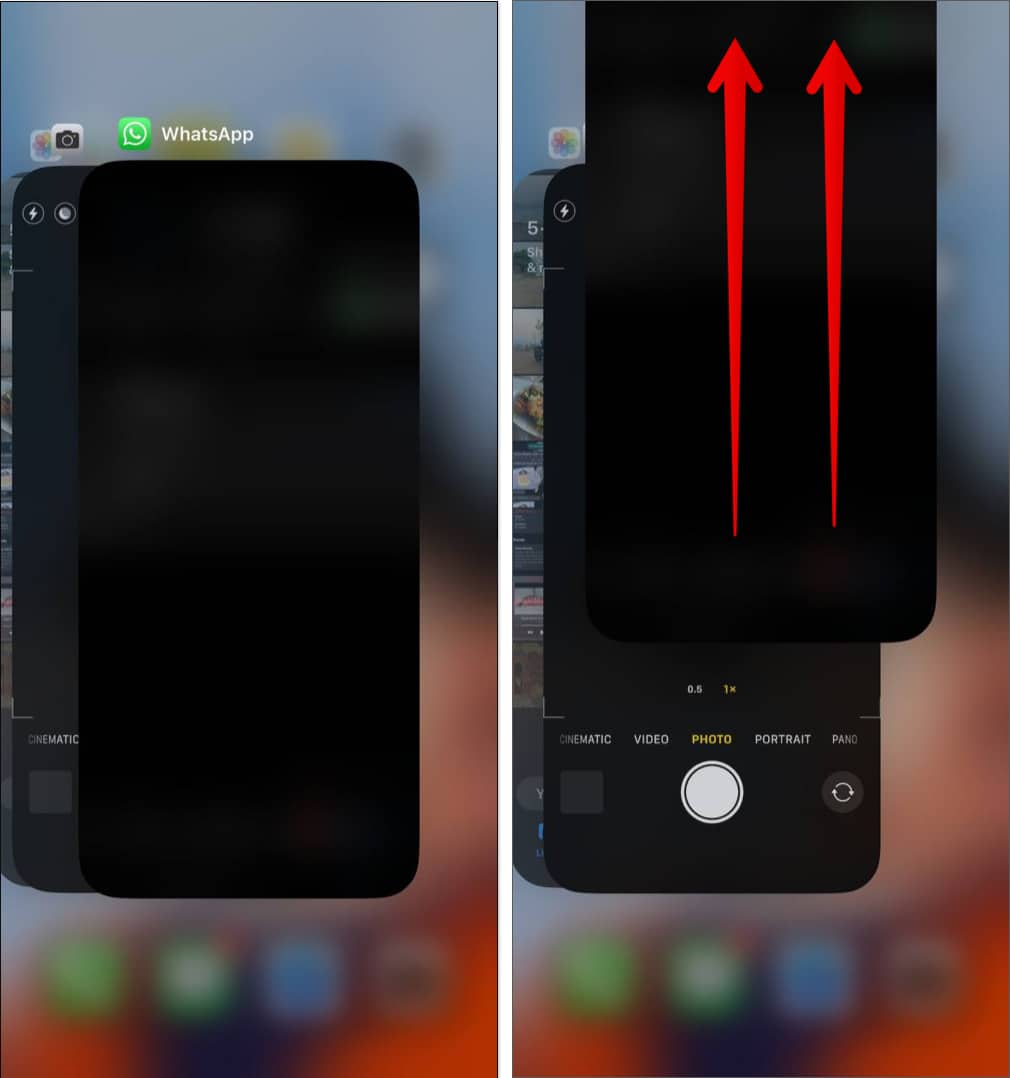
Upang puwersahang ihinto ang app, mag-swipe pataas sa Compass app mula sa app drawer.
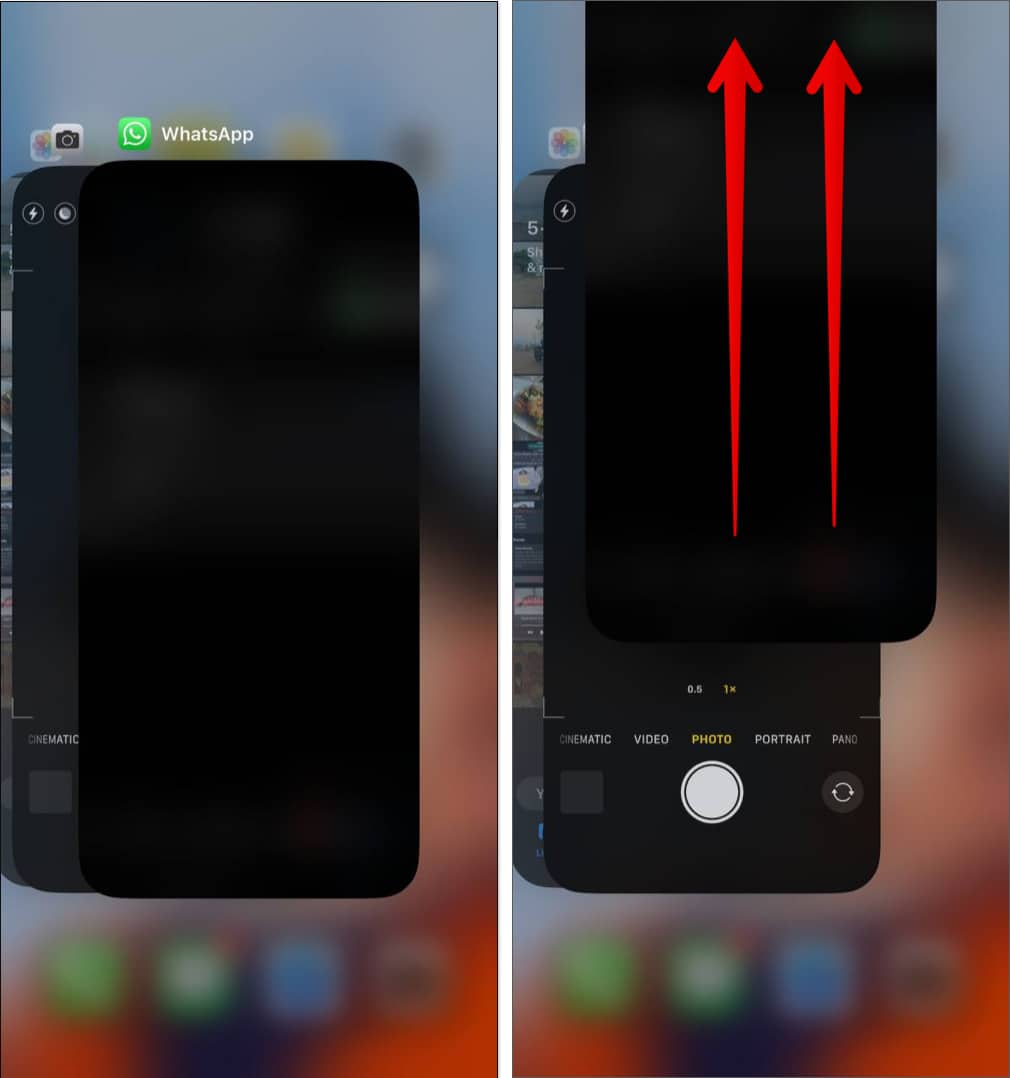
Pagkalipas ng ilang segundo, muling buksan ang Compass App upang makita kung ito ay gumagana nang maayos.
2. Paganahin ang Compass Calibration
Compass calibration ay isa pang dahilan kung bakit maaaring hindi gumana nang maayos ang compass ng iyong iPhone. Ang pagpapagana ng pag-calibrate ng compass ay magbibigay-daan sa iyong iPhone na gumamit ng kumbinasyon ng GPS, mga signal ng Wi-Fi, at mga sensor ng paggalaw upang mapabuti ang katumpakan ng mga pagbabasa ng compass. Upang ayusin ito, sundin ang mga simpleng hakbang na ito
Pumunta sa Mga Setting → Privacy at Seguridad → Mga Serbisyo sa Lokasyon.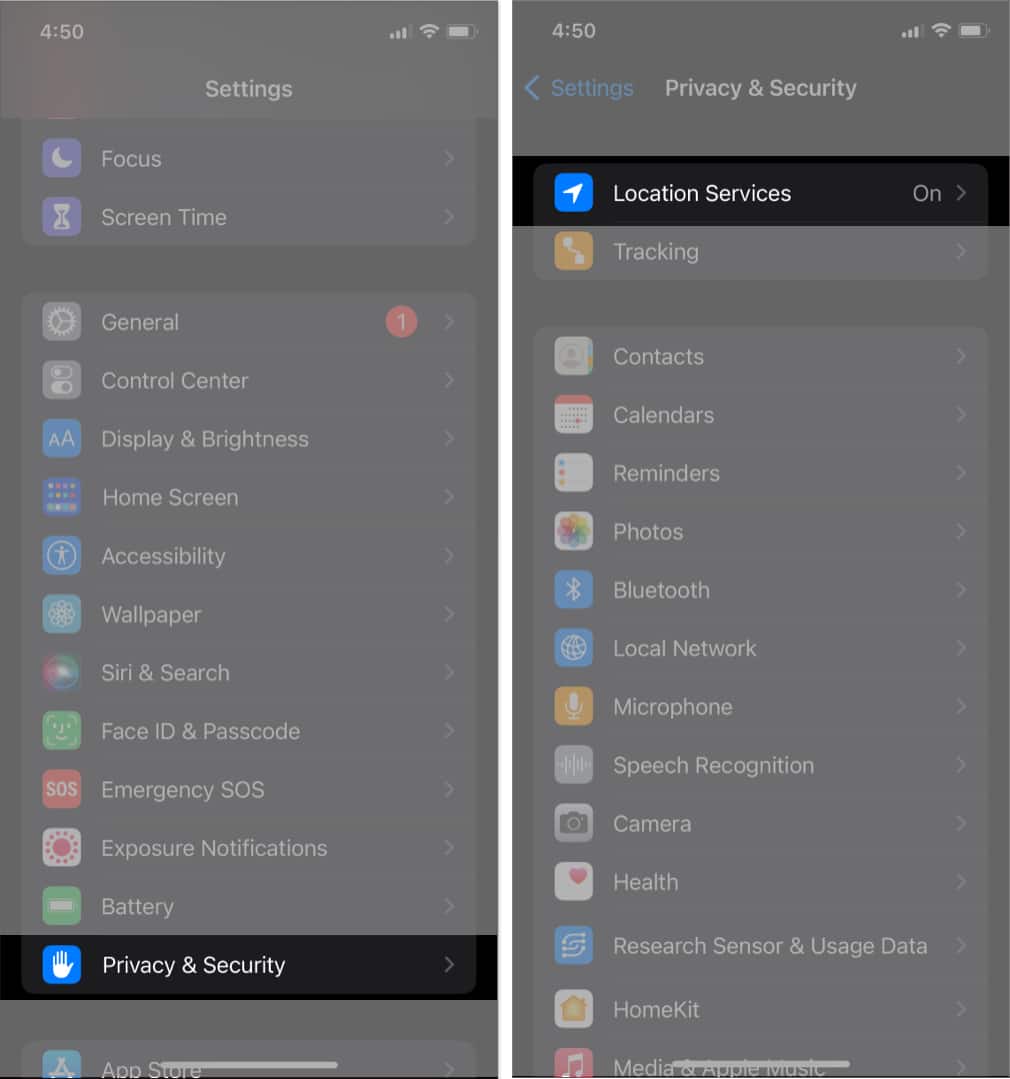 Mag-scroll pababa at i-tap ang Mga Serbisyo ng System. I-toggle sa Compass Calibration.
Mag-scroll pababa at i-tap ang Mga Serbisyo ng System. I-toggle sa Compass Calibration.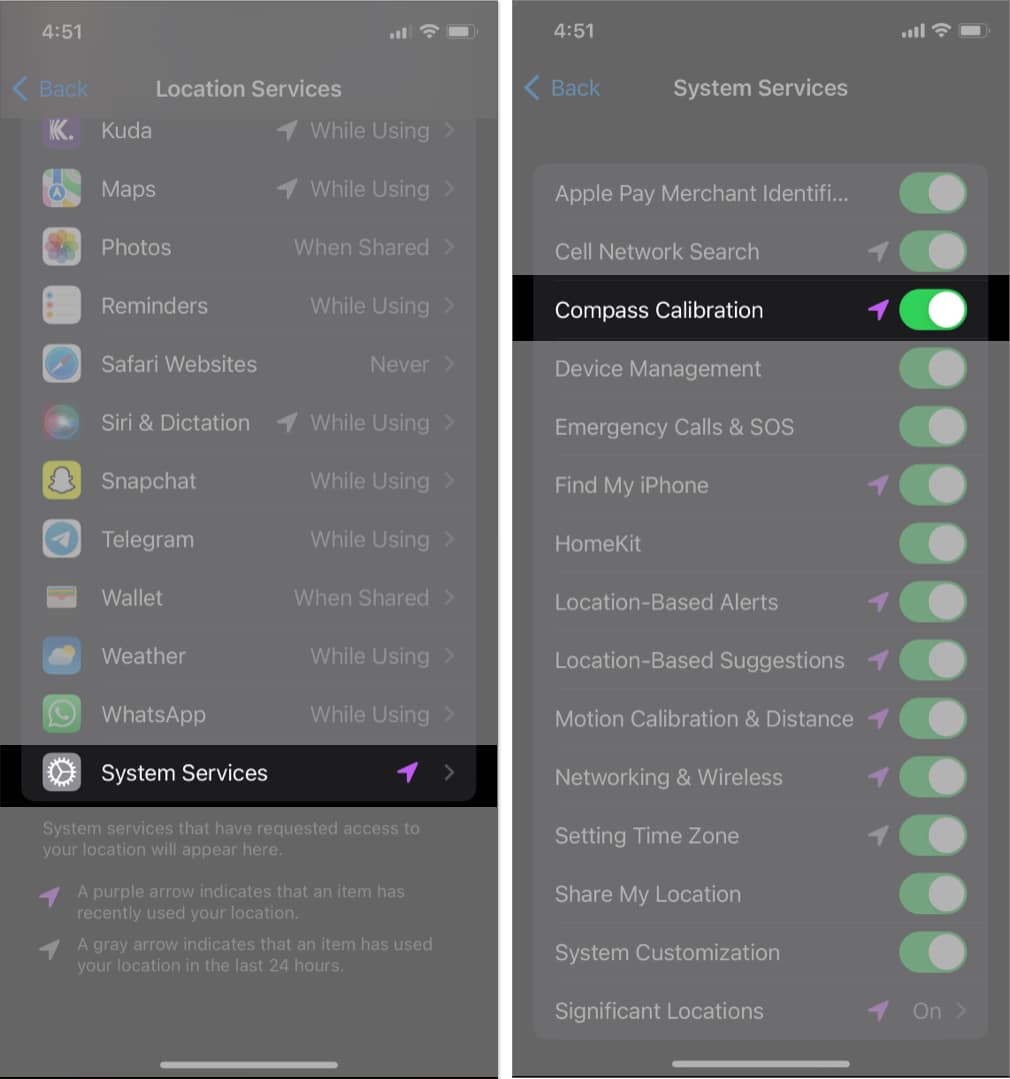
3. I-update ang iOS sa pinakabagong bersyon
Kung luma na ang software ng iyong iPhone, maaari itong magresulta sa mga isyu sa compass. Baka gusto mong ayusin ito sa pamamagitan ng pag-update ng iyong iOS sa pinakabagong bersyon.
Pumunta sa Mga Setting → General → Update ng Software. I-tap I-download at i-install kung may available na update.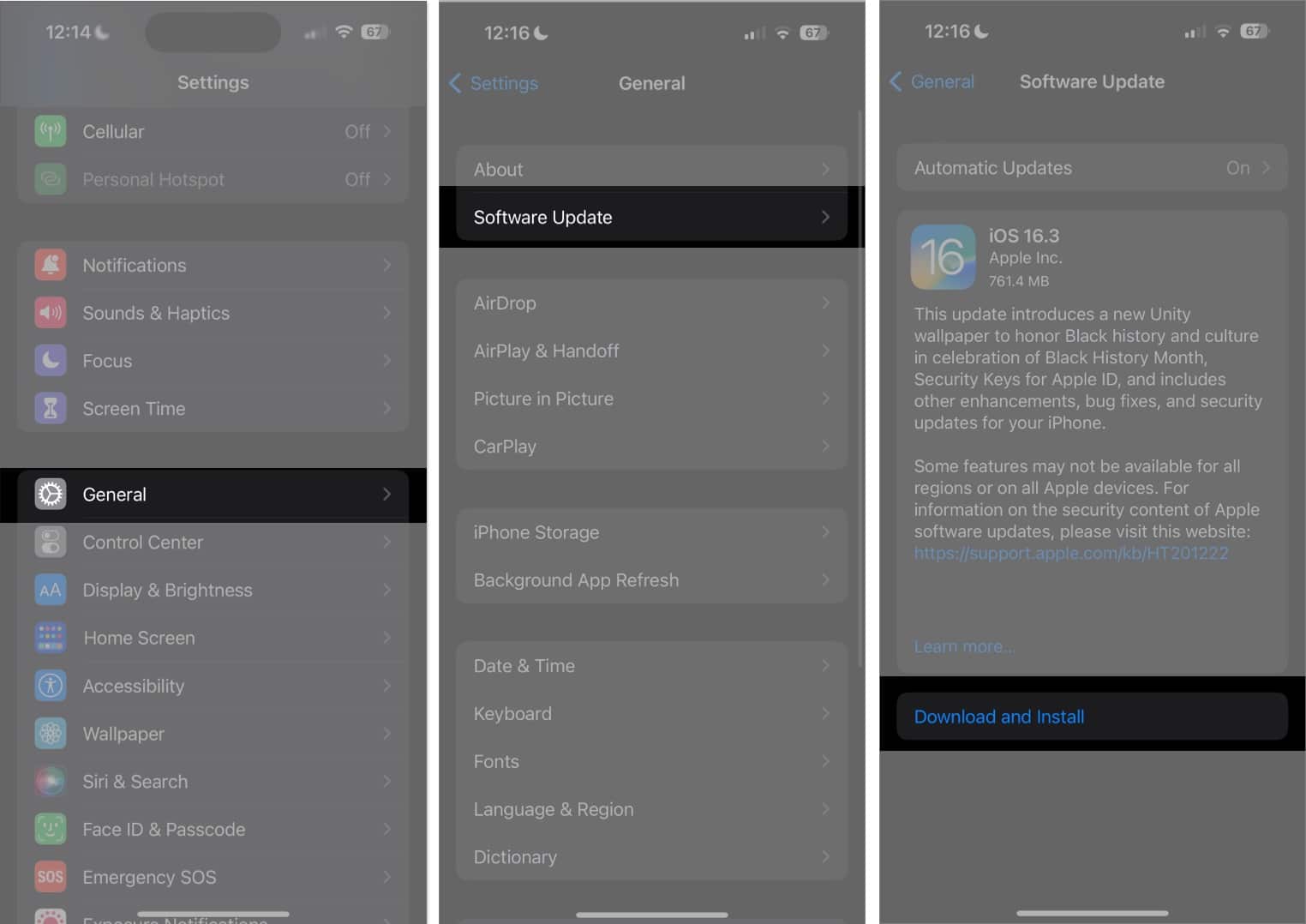
4. Suriin kung may interference
Dahil ang compass ng iyong iPhone ay umaasa sa mga magnetic sensor, ang anumang interference mula sa mga magnetic field ay maaaring magresulta sa hindi paggana ng compass.
Upang ayusin ito, iwasan ang anumang potensyal na pinagmulan ng magnetic interference, kabilang ang mga metal na bagay o iba pang electronic device.
5. I-off/i-on ang Mga Serbisyo sa Lokasyon
Minsan, ang kailangan mo lang ayusin ang iyong iPhone compass ay hindi gumagana ay i-off at pagkatapos ay i-on ang iyong mga serbisyo sa lokasyon. Papayagan ka nitong i-refresh ang lokasyon ng iyong iPhone. Maaari itong maging ganoon kasimple!
Pumunta sa Mga Setting → Privacy at Seguridad → Mga Serbisyo sa Lokasyon. Huwag paganahin ang Mga Serbisyo sa Lokasyon. Maghintay ng ilang segundo, at pagkatapos ay paganahin ito.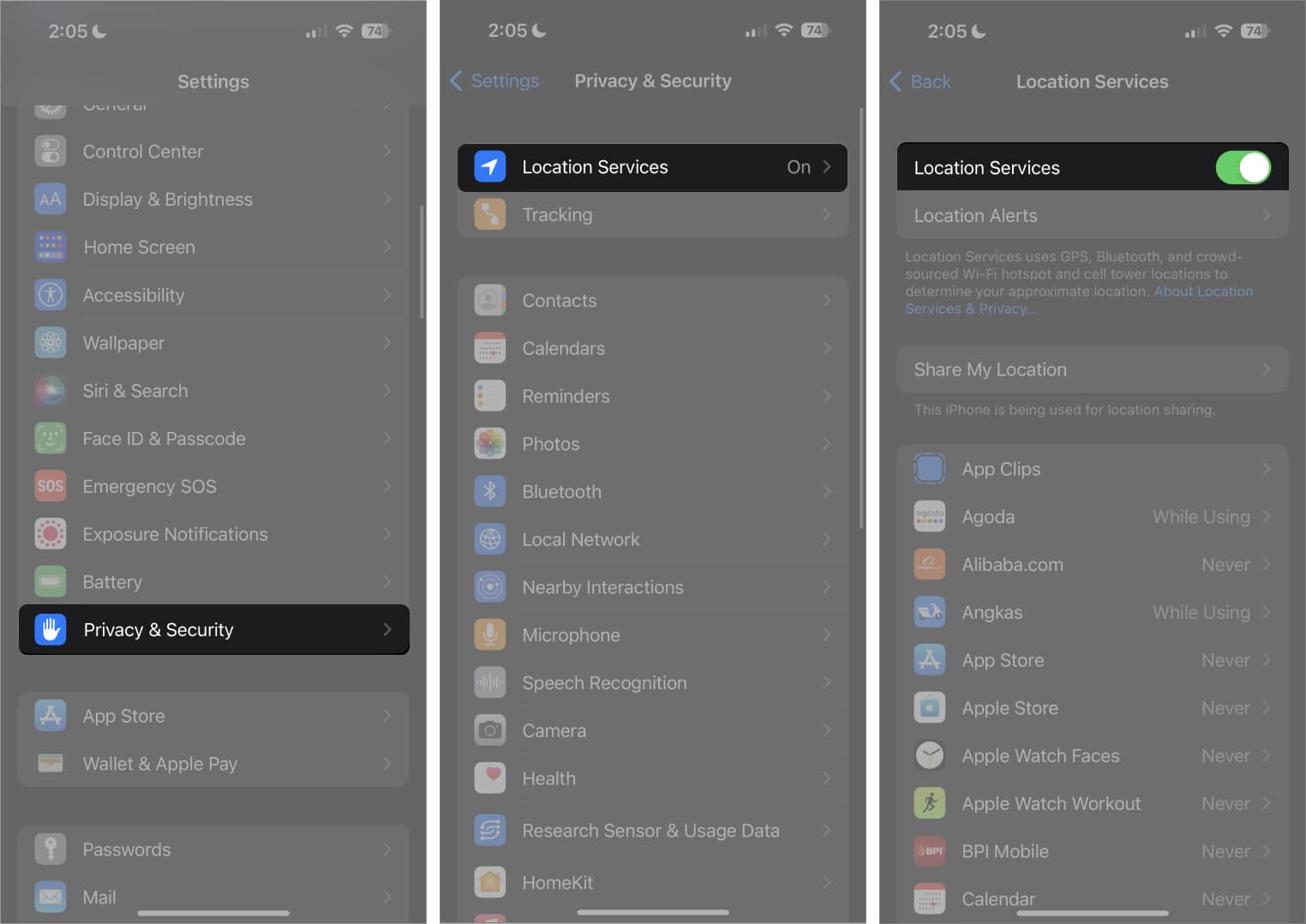
6. I-disable ang True North
Ang True North ay isang feature sa iPhone na nagbibigay-daan sa iyong mag-navigate sa tamang direksyon. Ang True North ay nagbibigay-daan sa iyong iPhone compass na palaging tumuro sa magnetic field ng earth bilang default.
Gayunpaman, ang feature na ito ay hindi palaging kinakailangan para sa bawat sitwasyon, lalo na kung makikita mo ang iyong sarili sa mga lugar na may mataas na magnetic interference o malapit. ilang elektronikong kagamitan. Kung hindi gumagana ang iyong compass sa mga sitwasyong tulad nito, maaaring gusto mong i-disable ang True North.
Pumunta sa Mga Setting → Compass. Susunod, i-toggle off ang Gamitin True North.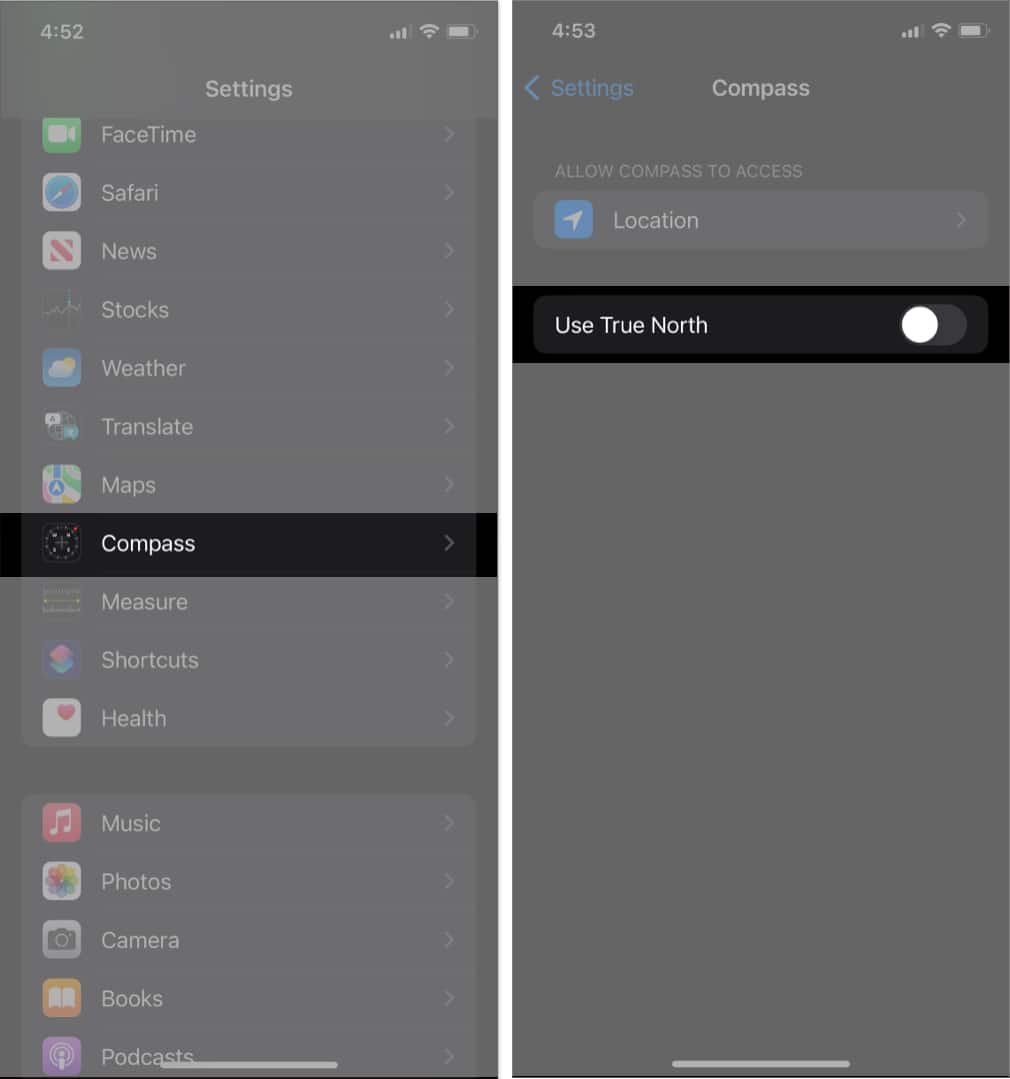 Muling buksan ang Compass app upang makita kung gumagana na ito ngayon.
Muling buksan ang Compass app upang makita kung gumagana na ito ngayon.
7. I-shake o back tap ang iyong iPhone
Kung nahihirapan ka sa iyong iPhone compass, isang trick na maaaring gusto mong subukan ay ang pag-tap muli o pag-alog sa iyong iPhone. OO! Tama ang nabasa mo. Ito ay maaaring mukhang kakaiba, ngunit ito ay nagbibigay ng isang katamtamang pagkabigla sa aparato at i-unfreeze ang compass.
Gayunpaman, gumagana lang ang paraang ito para sa iPhone X at mas bagong mga modelo. Maaaring gusto mong subukan ito sa pamamagitan ng pagsunod sa mga simpleng hakbang na ito:
Ilunsad ang iyong Compass app. Kalugin nang malakas ang iyong iPhone habang hawak ito ng mahigpit. Maghintay ng ilang minuto at i-restart ang Compass app upang makita kung gumagana ito.
8. I-restart ang iyong iPhone
Ang pag-restart ng iyong iPhone ay isang sikat at direktang paraan upang malutas ang mga maliliit na malfunction ng system, kabilang ang mga isyu sa compass. Kapag hindi inaasahang huminto sa paggana ang mga app dahil sa mga aberya, ang unang bagay na maaari mong subukan ay isara ang app at i-restart ang iyong iPhone. Maaari itong makatulong na i-clear ang RAM ng iyong iPhone at malutas ang iba pang mga posibleng isyu na responsable para sa pagkabigo ng compass.
9. I-reset ang data ng lokasyon
Ang pag-reset ng iyong data ng lokasyon ay karaniwang isa pang mabilisang pag-aayos upang muling gumana ang compass ng iyong iPhone. Tinutulungan ka nitong i-reset ang lahat ng setting ng lokasyon at privacy sa default na estado.
Gayunpaman, mayroong catch dito. Tinatanggal nito ang lahat ng data tungkol sa lokasyon at privacy mula sa iyong iPhone. Kaya, bago i-reset ang iyong data ng lokasyon, tiyaking ang data ng lokasyon ang tunay na salarin sa likod ng isyu at na sinubukan mo ang iba pang mga naunang pag-aayos na iminungkahi nang mas maaga. Maaari mo ring i-back up ang iyong data ng lokasyon sa iCloud o isang computer upang maiwasan ang pagkawala ng data.
Pumunta sa Mga Setting → General → I-tap ang Ilipat o I-reset ang iPhone. Piliin ang I-reset → I-reset ang Lokasyon at Privacy.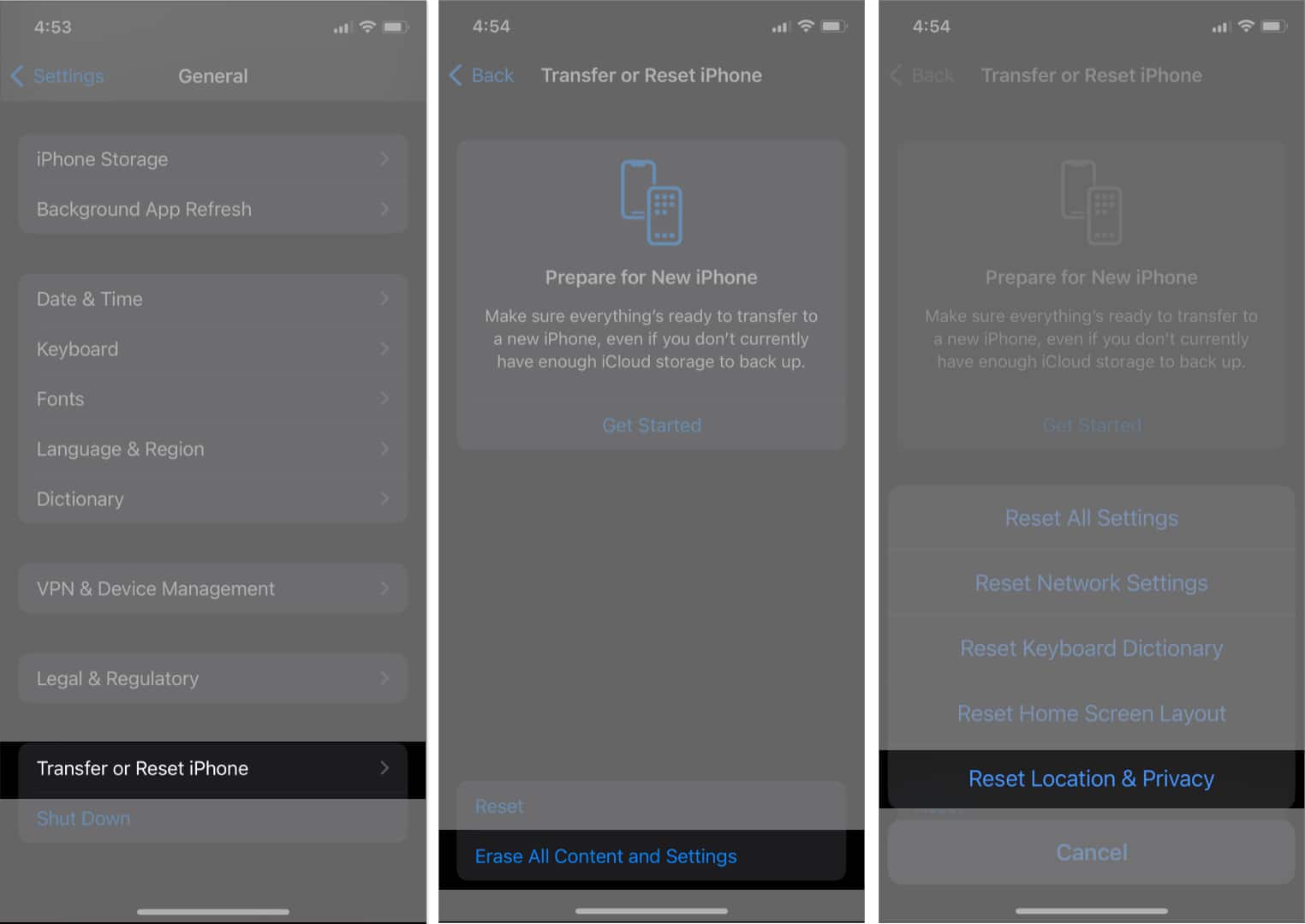 Ngayon, muling buksan ang Compass app upang makita kung ito ay gumagana nang maayos.
Ngayon, muling buksan ang Compass app upang makita kung ito ay gumagana nang maayos.
Kung nasubukan mo na ang lahat ng solusyon sa itaas at hindi pa rin gumagana ang iyong iPhone compass, maaaring kailanganin mong makipag-ugnayan sa Apple Support. Matutulungan ka nila na masuri at ayusin ang isyu.
11. Gumamit ng third-party na compass app
Kung wala sa mga solusyon sa itaas ang gumagana, maaaring gusto mong subukan ang isang third-party na compass app. Nag-aalok ang ilang third-party na compass app ng mga super cool na feature, kabilang ang advanced mapping, augmented overlay, at mga opsyon sa pag-customize na higit pa sa ibinibigay ng built-in na app ng Apple. Bukod pa rito, ang ilan ay madaling gamitin para sa mga partikular na gamit gaya ng hiking at propesyonal na nabigasyon.
Gayunpaman, mahalagang maging maingat tungkol sa iyong privacy. Kaya pumili ng isang kagalang-galang na compass app.
Huwag mawala!
Ang nakakaranas ng mga isyu sa Compass app sa iPhone ay hindi pangkaraniwan at maaaring madali naayos sa pamamagitan ng pagsunod sa mga solusyong nakabalangkas sa post na ito. Tandaan na gumawa ng mga hakbang sa pag-iwas tulad ng pag-alis ng mga magnetic na bagay na malapit sa iyong iPhone.
Magbasa nang higit pa:
Profile ng May-akda
Si Idowu ay isang masugid na manunulat ng teknolohiya at isang software surfer na mahilig sumaklaw sa mga gaps ng kaalaman sa consumer software, kabilang ang anumang nauugnay sa mga iPhone. Buweno, kapag hindi siya nagbabasa at natututo ng mga bagong bagay, makikita mong matapang na natatalo si Idowu sa solidong chessboard o halos sa Lichess.
